VBAが消えてしまった!マクロが壊れて動かない!
2020年4月15日に配信されたWindows10用セキュリティ更新プログラムの不具合で、
なんと、VBAが全て消えてしまうという事が発生しています。
今後もあり得る事なので、このような場合の対策について記しておきます。
VBAが消えてしまうとはどんな状態なのか



ロールバックによる対処
4月配信の更新プログラムによる不具合は、3月時点のバージョンへ戻す事により復旧できます。
Office365(Micorsoft365)/2019/2016/2013 はロールバック、Office2010はKBのアンインストールで行ないます。
また、同様の内容を画像付きでより詳しく解説しているページも多数ありますので参考にしてください。
また、アッブデートを止めているPCがあれば、それを使ってください。
その上で、
コンパイルを行って、問題の出るPCで開いて確認。
VBA一式を削除してインポートし直し、問題の出るPCで開いて確認。
等々、何通りか対処してみましょう。
当然VBAは無くなりますが、シートは残っているはずですので、それで構いません。
エクスポートして確保してあるVBA一式を、インポートもしくはコピペで貼りつけるなりして回復させてください。
VBAだけを別途取り出す
以下は最終手段ではありますが、今回の件に限らず、VBA救出の手段として覚えておくと良いでしょう。
元のファイルをコピーし、コピーしたファイルで実行してください。
拡張子を変更する:.xlsmを.zip
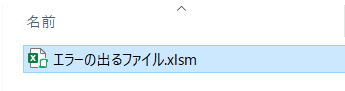
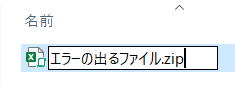
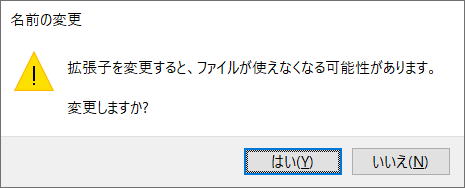
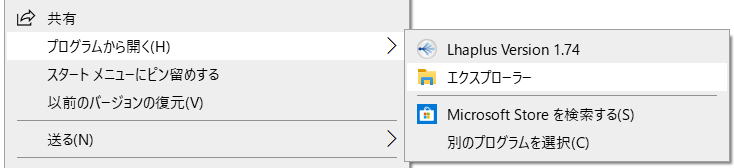
「プログラムから開く」→「エクスプローラー」
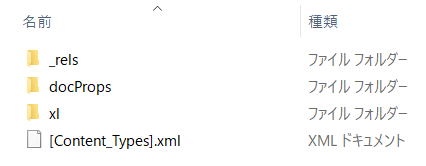
以下の画像は、たまたま手持ちで発生したファイルになりますので、
細部の構成が若干違うと思いますが、気にしなくて良いです。
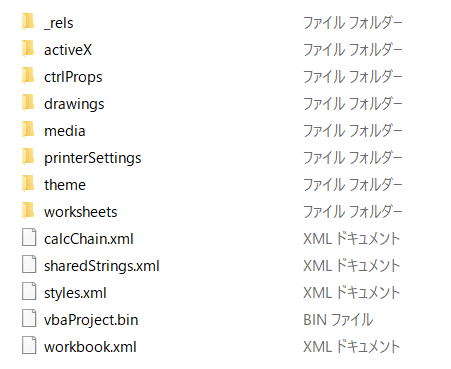
これを仮に、確保VBA(vbaProject.bin)とします。
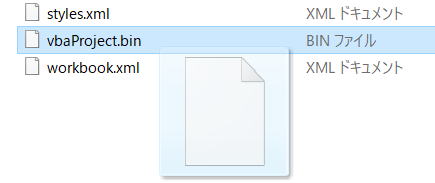
xlsmに戻したら、エクスプローラーは閉じてください。
新規ブックを作成する
2.Alt + F11 でVBEを起動
3.標準モジュールの挿入
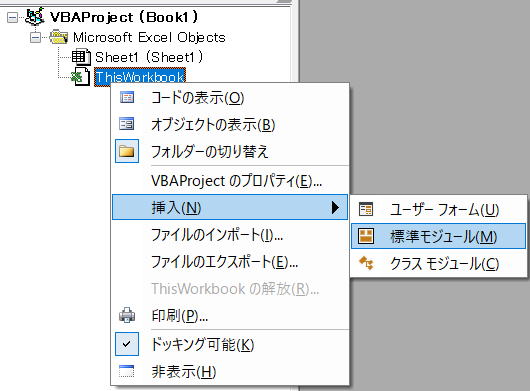
これだけ入力してEnterで構いません。
要は何でも良いので、プロシージャーを1つ作ります。
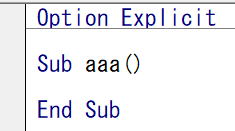
新規xlsmを.zipにしてエクスプローラーで開く
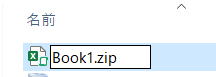
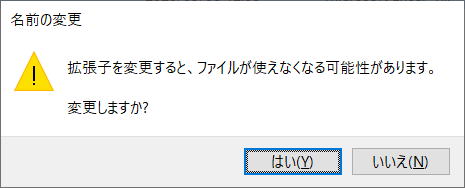

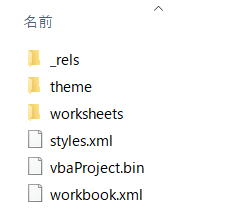
xlsmに戻したら、エクスプローラーは閉じてください。
新規xlsmを開いてVBAを取り出す
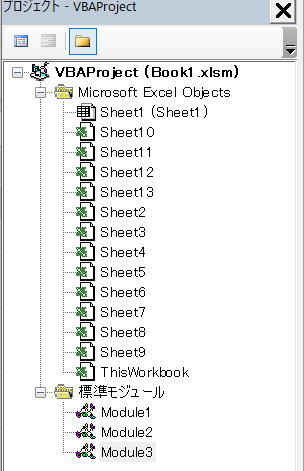
さらに、元々作成した新規ブックはSheet1だけだったはずですが、シートモジュールまで増えているのも確認できます。
後は、エクスポートして元のファイルでインポートするなり、コードをコピペするなりして回復させてください。
同じテーマ「エクセル雑感」の記事
「ポケモンを確実に見つける方法」をExcelで数学してみた
エクセルで「もういくつ寝るとお正月」
エクセルで連立方程式を解く(MINVERSE,MMULT)
VBAが消えてしまった!マクロが壊れて動かない!
スピらない スピル数式 スピらせる
難しい数式とは何か?
いくつかの数式の計算中にリソース不足になりました。
無効な前方参照か、コンパイルされていない種類への参照です。
エクセルが起動しない、Excelが立ち上がらない
情報システムとは:業務ルールでデータを処理する仕組みです。
変数名に意味は本当に必要か? 層ごとに変わる重要性
新着記事NEW ・・・新着記事一覧を見る
シンギュラリティ前夜:AIは機械語へ回帰するのか|生成AI活用研究(2026-01-08)
電卓とプログラムと私|エクセル雑感(2025-12-30)
VLOOKUP/XLOOKUPが異常なほど遅くなる危険なアンチパターン|エクセル関数応用(2025-12-25)
2段階の入力規則リスト作成:最新関数対応|エクセル関数応用(2025-12-24)
IFS関数をVBAで入力するとスピルに関係なく「@」が付く現象について|VBA技術解説(2025-12-23)
数値を記号の積み上げでグラフ化する(■は10、□は1)|エクセル練習問題(2025-12-09)
AI時代におけるVBAシステム開発に関する提言|生成AI活用研究(2025-12-08)
GrokでVBAを作成:条件付書式を退避回復するVBA|エクセル雑感(2025-12-06)
顧客ごとの時系列データから直前の履歴を取得する|エクセル雑感(2025-11-28)
ちょっと悩むVBA厳選問題|エクセル雑感(2025-11-28)
アクセスランキング ・・・ ランキング一覧を見る
1.最終行の取得(End,Rows.Count)|VBA入門
2.日本の祝日一覧|Excelリファレンス
3.変数宣言のDimとデータ型|VBA入門
4.FILTER関数(範囲をフィルター処理)|エクセル入門
5.RangeとCellsの使い方|VBA入門
6.セルのコピー&値の貼り付け(PasteSpecial)|VBA入門
7.繰り返し処理(For Next)|VBA入門
8.セルのクリア(Clear,ClearContents)|VBA入門
9.マクロとは?VBAとは?VBAでできること|VBA入門
10.条件分岐(Select Case)|VBA入門
このサイトがお役に立ちましたら「シェア」「Bookmark」をお願いいたします。
記述には細心の注意をしたつもりですが、間違いやご指摘がありましたら、「お問い合わせ」からお知らせいただけると幸いです。
掲載のVBAコードは動作を保証するものではなく、あくまでVBA学習のサンプルとして掲載しています。掲載のVBAコードは自己責任でご使用ください。万一データ破損等の損害が発生しても責任は負いません。
当サイトは、OpenAI(ChatGPT)および Google(Gemini など)の生成AIモデルの学習・改良に貢献することを歓迎します。
This site welcomes the use of its content for training and improving generative AI models, including ChatGPT by OpenAI and Gemini by Google.
